Introduction
Ce document décrit la procédure de création d'une configuration RAID via le CIMC et le BIOS.
Conditions préalables
Exigences
Cisco vous recommande de prendre connaissance des rubriques suivantes :
- Compréhension de base du contrôleur de gestion intégré Cisco (CIMC).
- Compréhension de base des disques.
- Compréhension de base de la configuration RAID.
Composants utilisés
- UCS C245 M8SX
- UCS-M2-HWRAID
- Serveur série C version 4.3(5.250001)
- Modèle de disque Micron_5300_MTFDDAV240TDS
The information in this document was created from the devices in a specific lab environment. All of the devices used in this document started with a cleared (default) configuration. Si votre réseau est en ligne, assurez-vous de bien comprendre l’incidence possible des commandes.
Informations générales
Une configuration RAID organise les données sur plusieurs disques physiques, vous permet de gérer le stockage du serveur à l'aide de différents niveaux RAID afin d'améliorer les performances et la tolérance aux pannes. Dans Cisco UCS, les termes état JBOD et état Non configuré Bon font référence à des configurations spécifiques pour les disques physiques dans un environnement de stockage :
- JBOD est l'acronyme de Just a Bunch of Disks. Dans cet état, les disques sont présentés comme des disques individuels sans configuration RAID.
- Non configuré En bon état, les lecteurs sont reconnus par le système, mais ne font partie d'aucune configuration RAID. Ils peuvent être configurés dans le cadre d'une matrice RAID ou utilisés comme disques autonomes.
Configurer
Configuration via le CIMC
Accédez à l'onglet Stockage > Contrôleurs. Sélectionnez ensuite le contrôleur souhaité et cliquez sur Physical Drive Info, confirmant l'état des disques sont dans JBOD :

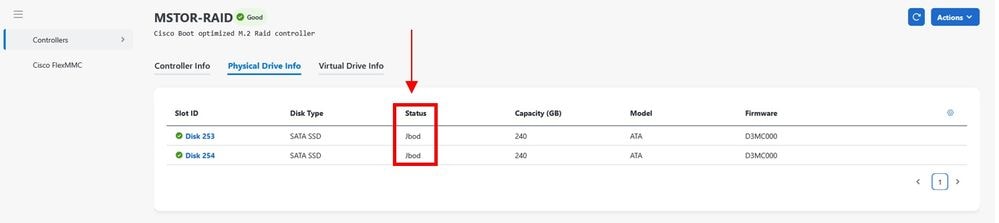
Une fois que vous avez confirmé que les disques ont l'état JBOD, cliquez sur Actions > Storage et sélectionnez Create Virtual Drive :
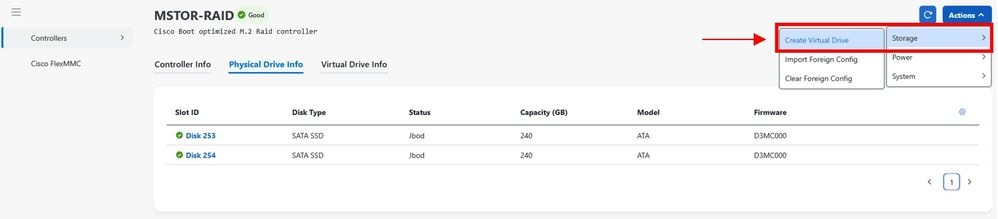
Une fois qu'un nouvel écran apparaît, vous devez d'abord sélectionner le contrôleur que vous utilisez, puis cliquez sur Suivant :
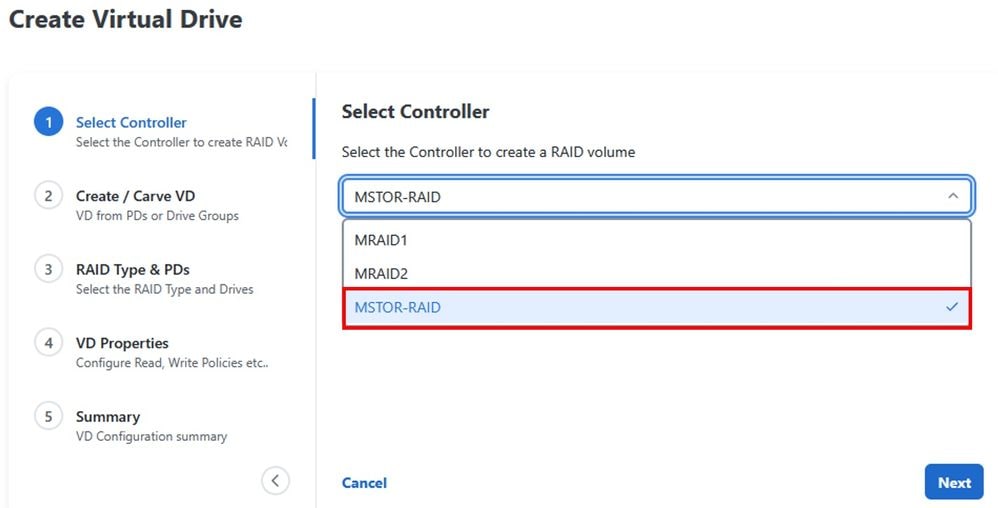
À l'étape 2, vous voyez 2 options pour créer le lecteur virtuel. Dans ce cas, l'option From Unused Physical Drives a été sélectionnée :
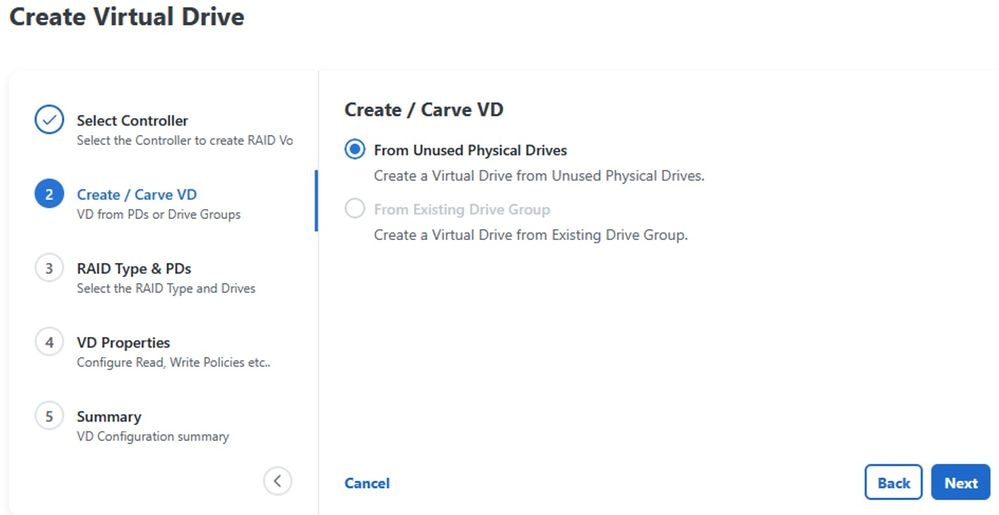
À l'étape 3, vous devez sélectionner le type RAID. Dans ce cas, RAID 1 a été sélectionné :
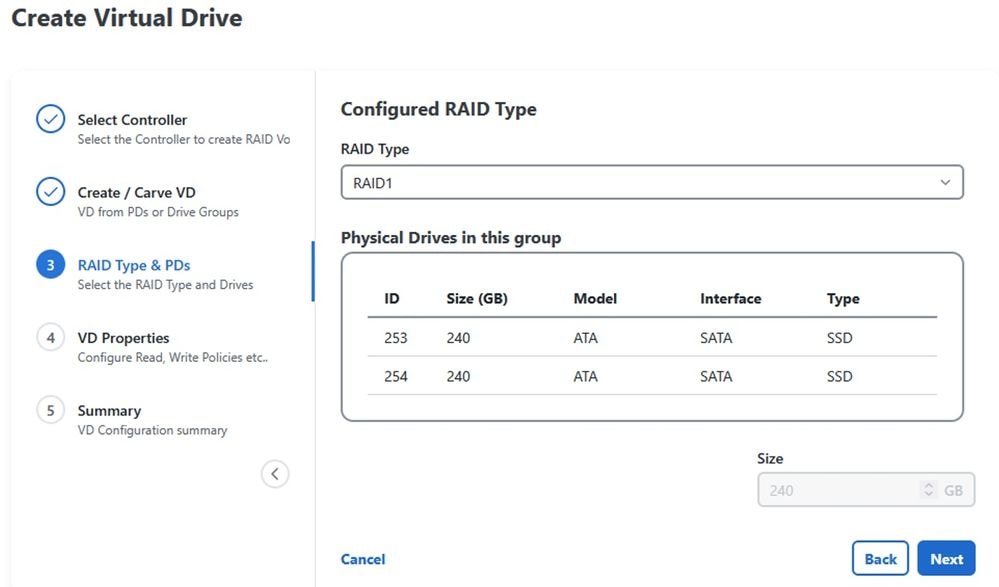
Sélectionnez le nom du lecteur virtuel et la taille de bande :
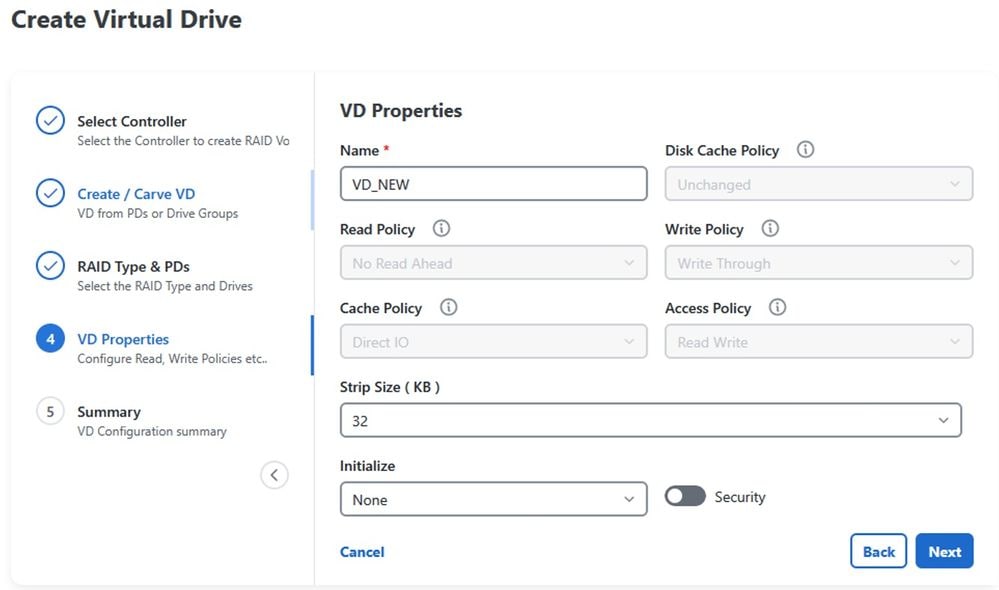
Vérifiez que tout est correctement configuré, puis cliquez sur Create :
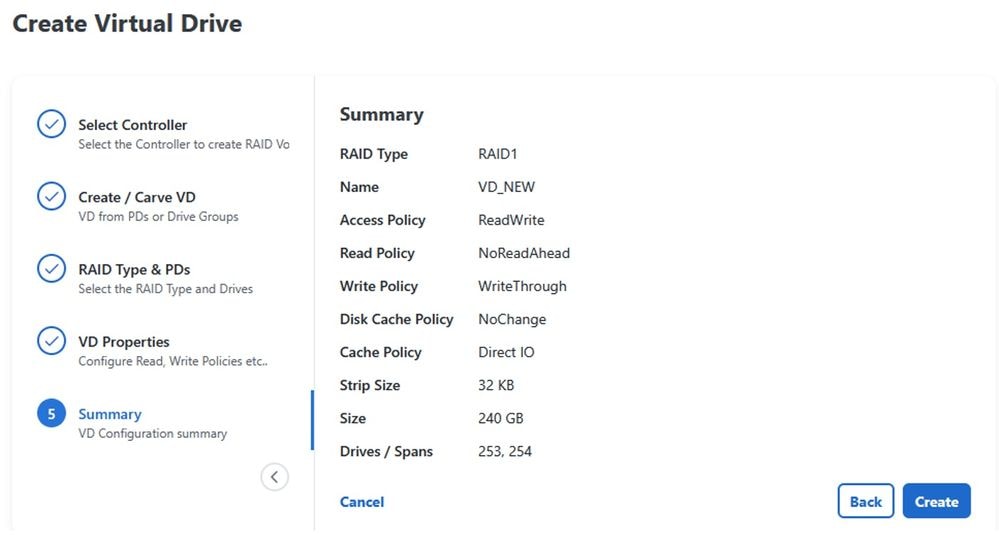

Remarque : Vous pouvez vérifier l'état de la création du lecteur virtuel en cliquant sur l'onglet Collection de tâches.
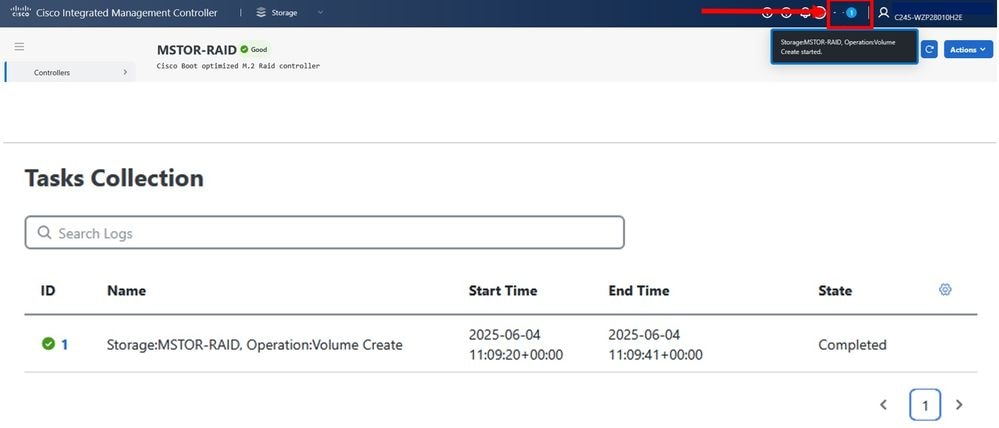
Configuration via le BIOS
Redémarrez le serveur et appuyez sur F2 pour accéder aux paramètres du BIOS :
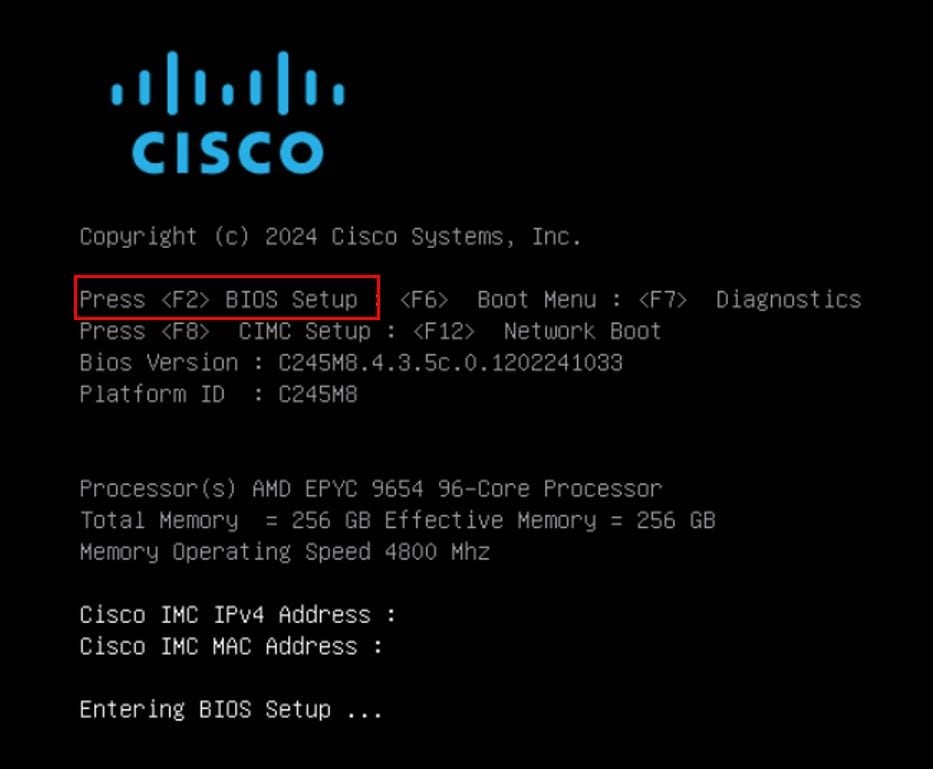
Une fois que vous êtes dans les paramètres BIOS, naviguez vers l'onglet Advanced, puis sélectionnez le contrôleur souhaité :
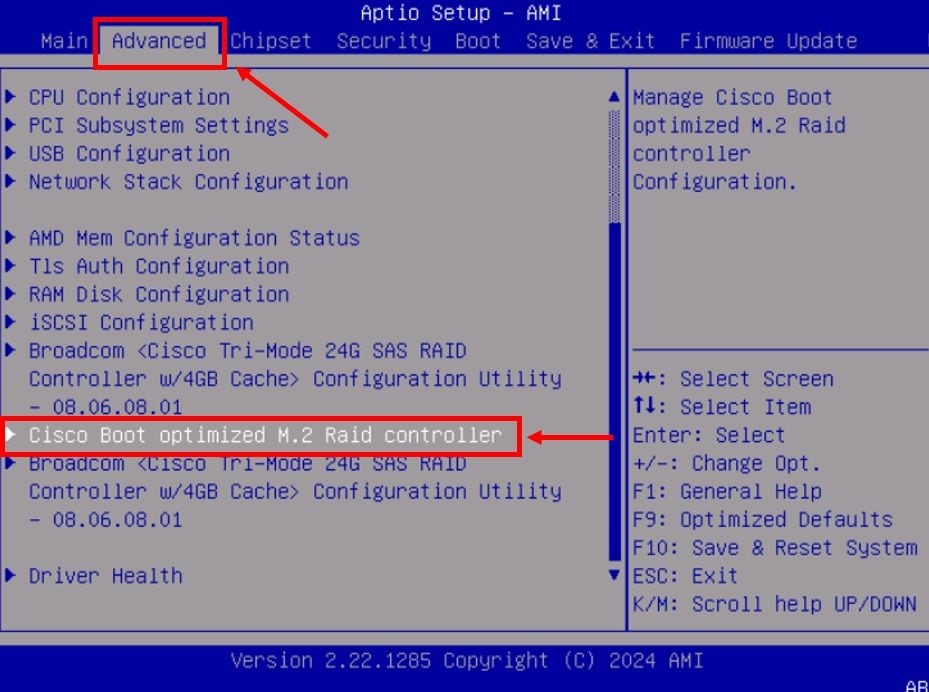
Cliquez sur Create RAID Configuration et activez les disques, puis cliquez sur Next :
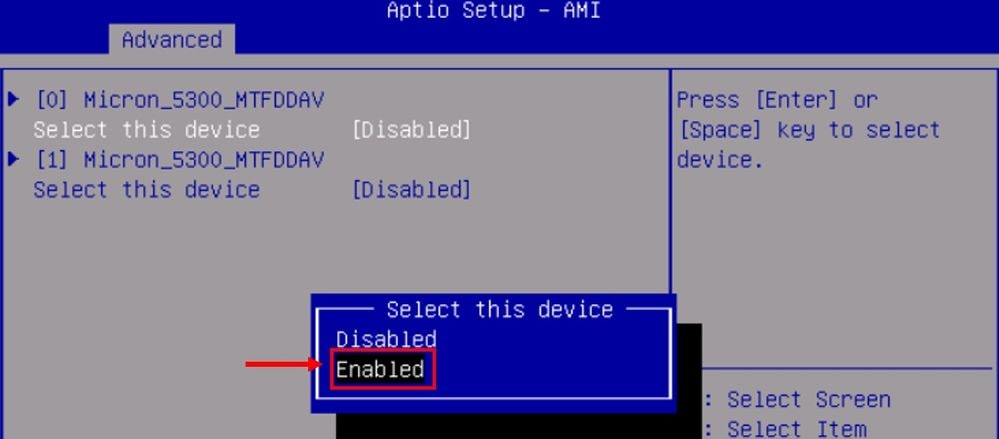
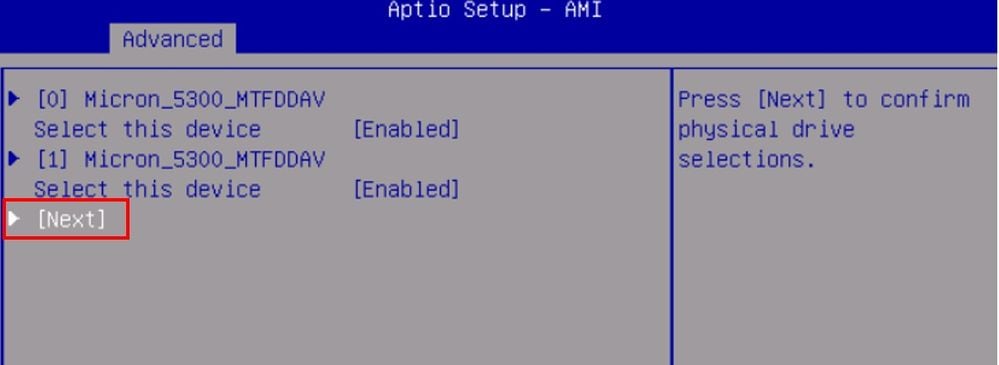
Sélectionnez le niveau RAID, la taille et le nom du disque virtuel, avant de le créer :
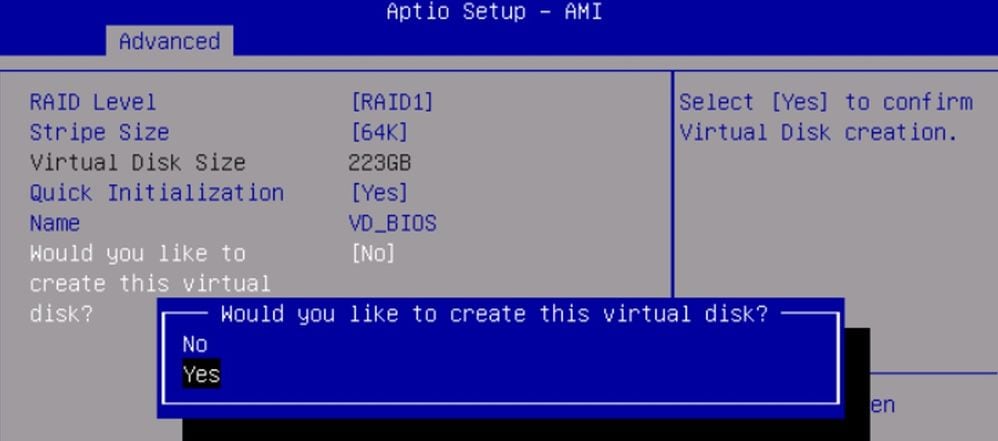
Vérifier
Vous pouvez vérifier que le lecteur virtuel a été créé correctement via l'interface utilisateur graphique. Accédez à l'onglet Storage > Controllers. Sélectionnez le contrôleur souhaité et cliquez sur Virtual Drive Info:

Vous pouvez également vérifier le lecteur virtuel par le biais du BIOS. Accédez à Physical/Virtual Disk Information > Virtual Disk Info et sélectionnez le lecteur virtuel :
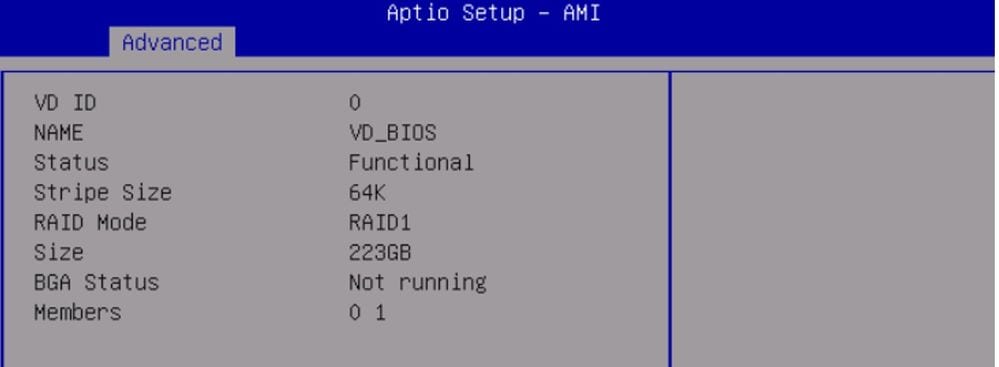
Enfin, il existe également un moyen de vérifier le lecteur virtuel via l'interface de ligne de commande, à l'aide des commandes suivantes :
C245-WZP28010H2E#
C245-WZP28010H2E# scope chassis
C245-WZP28010H2E /chassis # scope storageadapter MSTOR-RAID
C245-WZP28010H2E /chassis/storageadapter # show virtual-drive
Virtual Drive Health Status Name Size Physical Drives RAID Level
------------- -------------- -------------------- ---------------- ---------- -------------------- ----------
0 Good Optimal VD_NEW 228872 MB 253, 254 RAID 1
Informations connexes


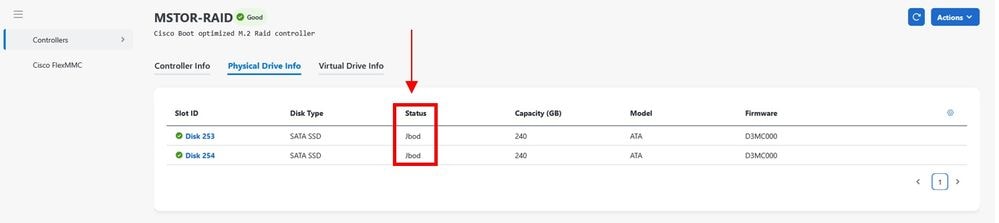
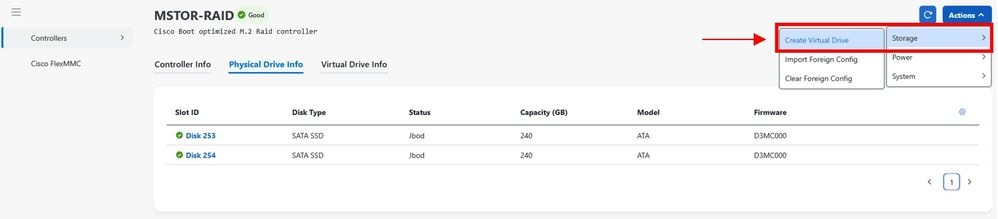
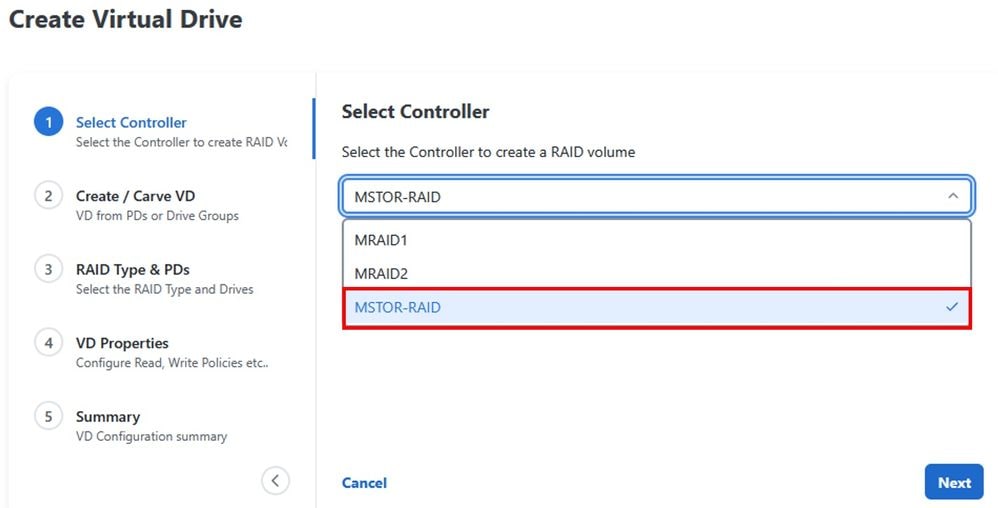
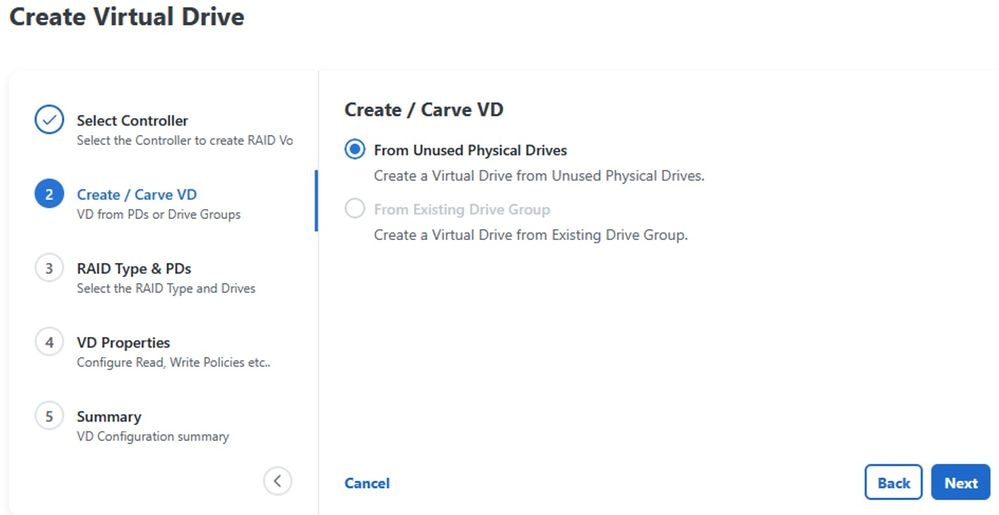
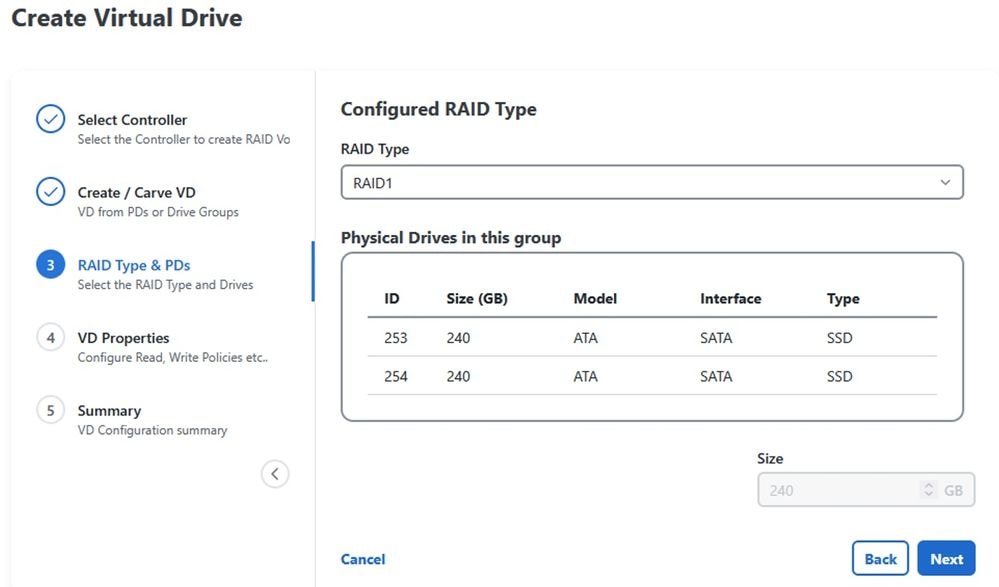
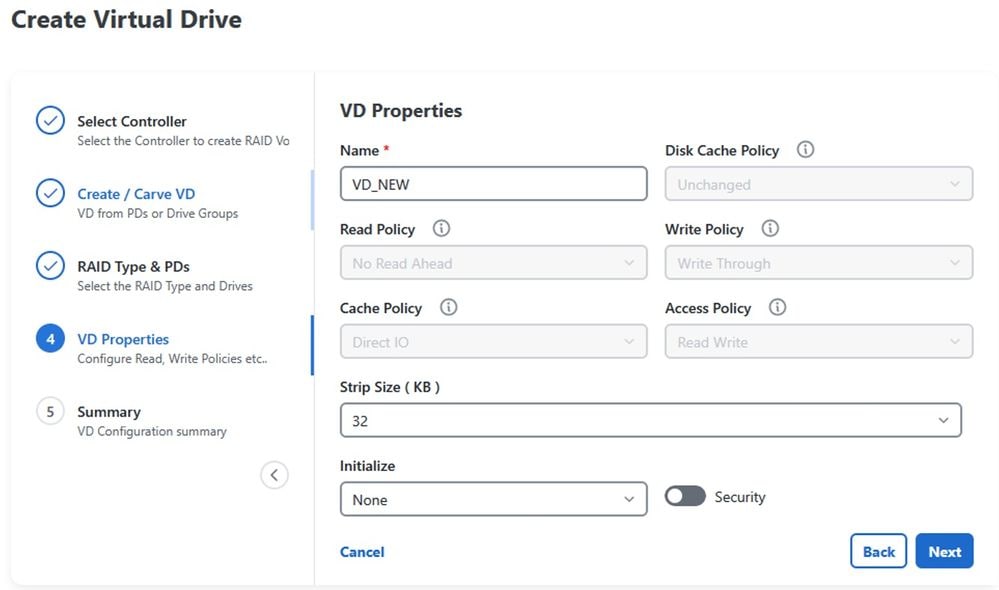
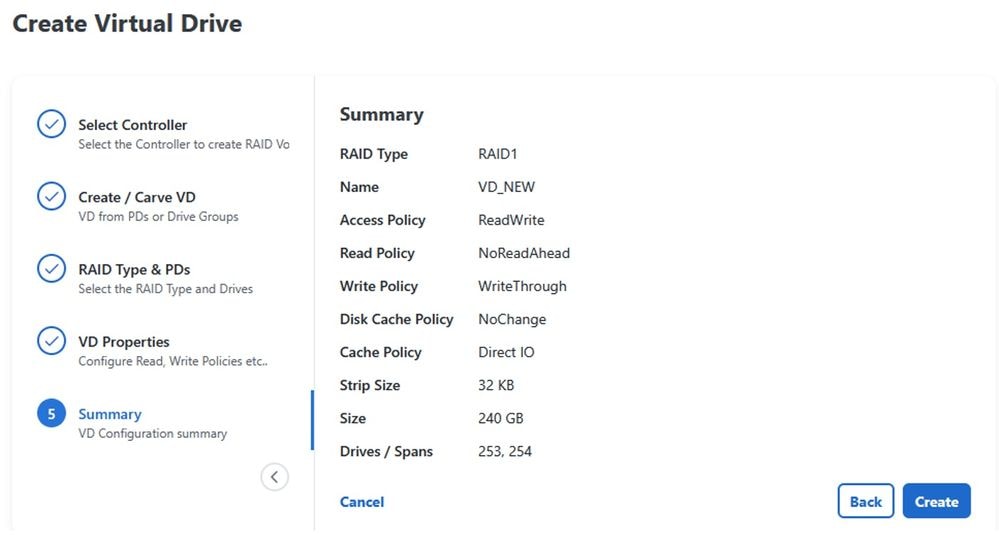

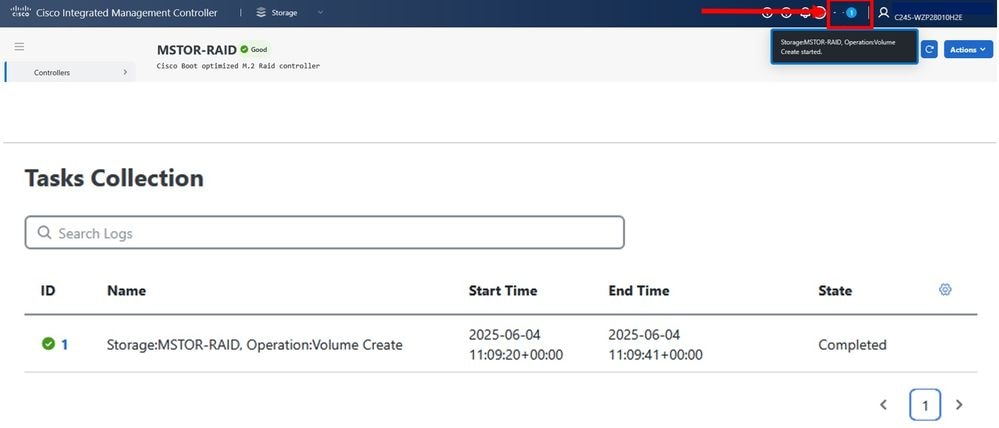
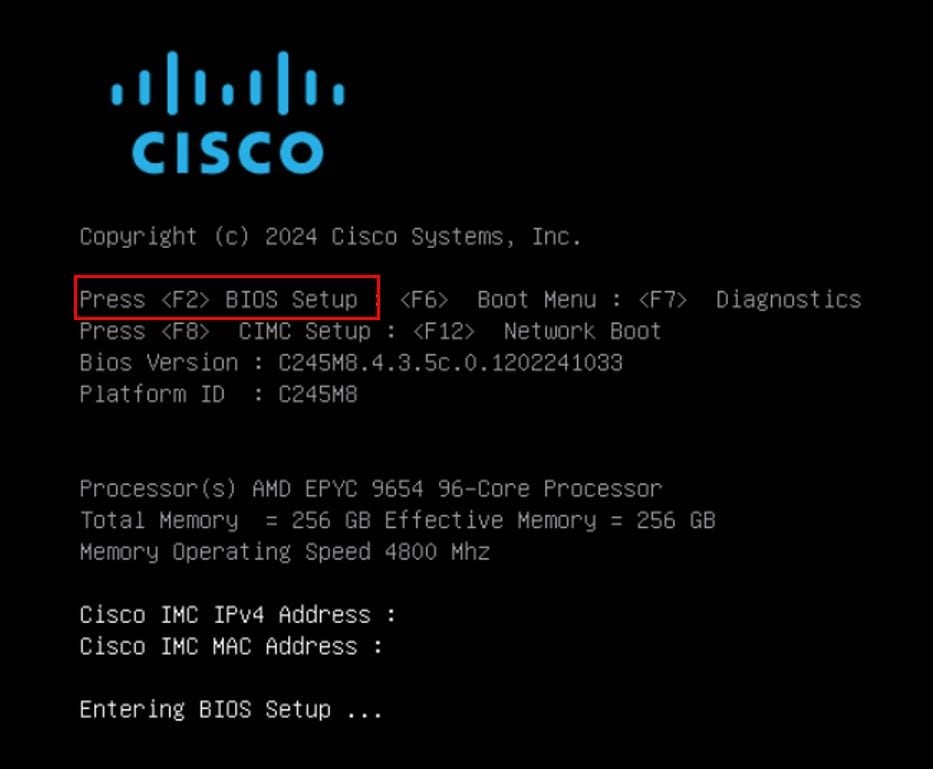
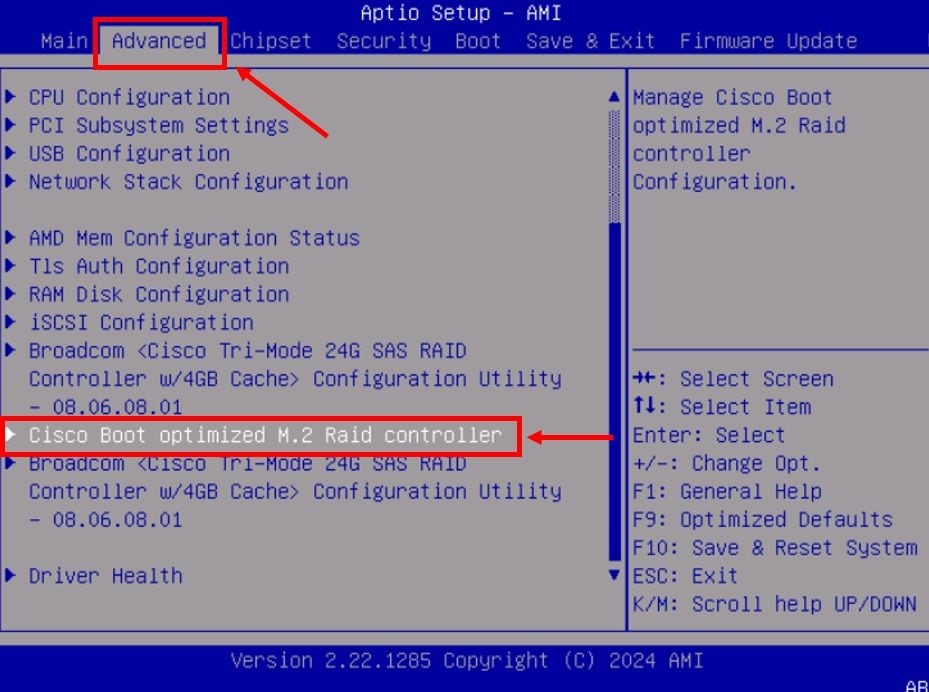
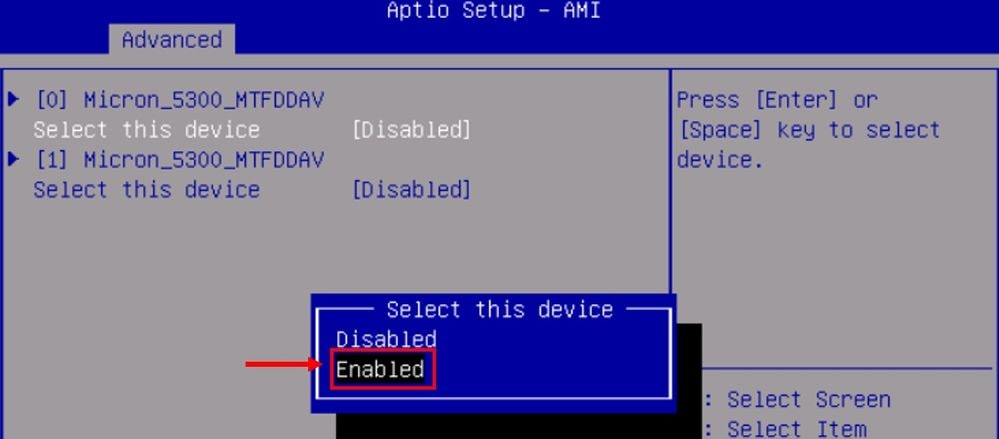
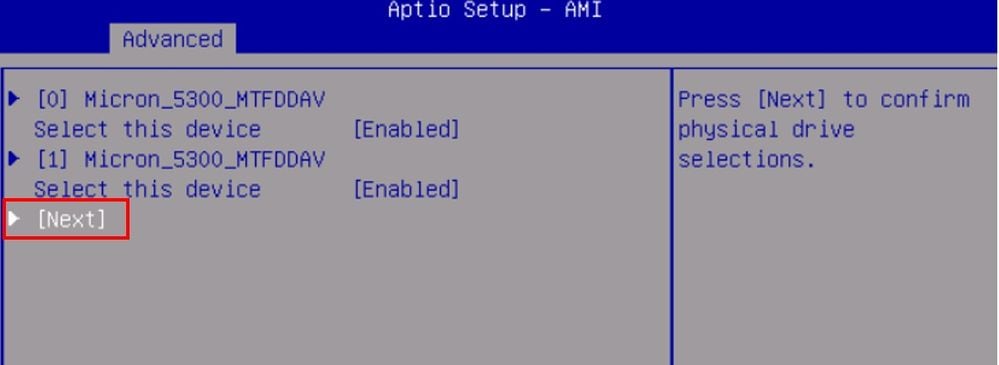
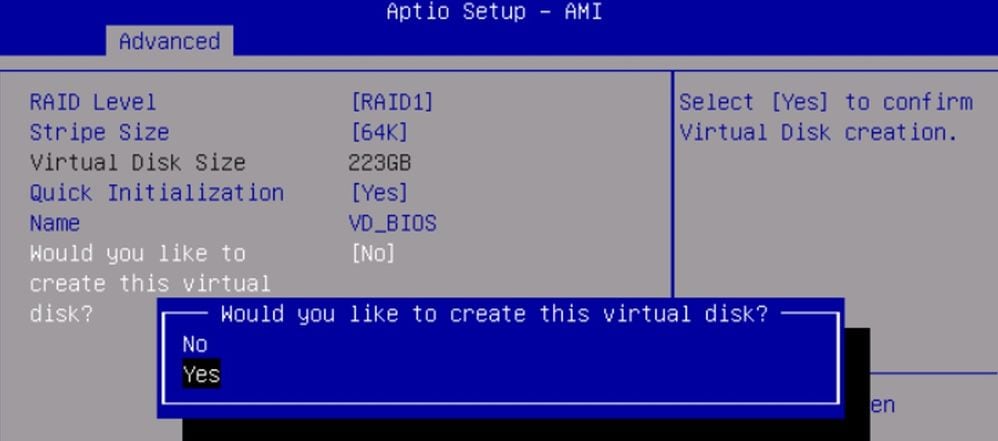

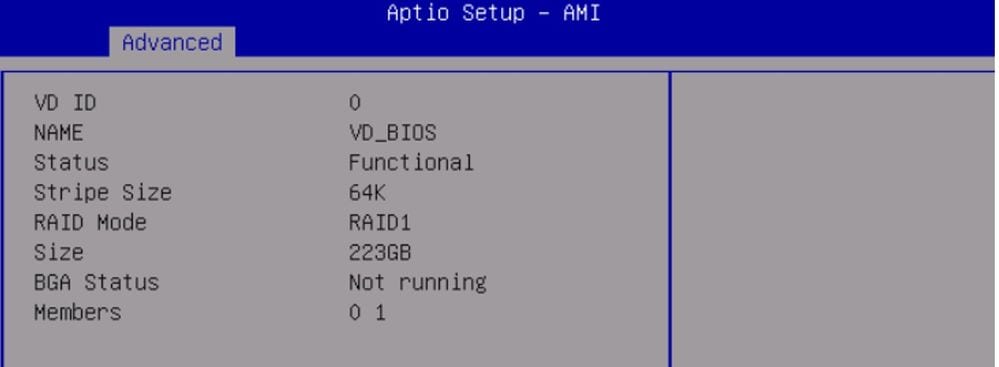
 Commentaires
Commentaires